Java ist eine der am weitesten verbreiteten Programmiersprachen für die Entwicklung verschiedener Java-Anwendungen. Es ist mit allen verfügbaren Plattformen kompatibel, entweder einem PC, einem Mobiltelefon, einer Spielekonsole oder einem Rechenzentrum. Die Programmiersprache Java wird dringend empfohlen, wenn Sie mit einem Debian-Betriebssystem arbeiten, da die entwickelten Apps skalierbar, anpassbar und einfach zu warten sind. Einige der häufigsten Anwendungen sind Netflix, Amazon, LinkedIn oder Uber. Es wird Ihnen helfen, Anwendungen zu entwickeln und Hunderte von Java-basierten Apps und Spielen zu betreiben.
Es sind zwei separate Java-Programmierpakete verfügbar, die unten gezeigt werden.
JRE (Java-Laufzeitumgebung): Die JRE wird verwendet, um Programme auszuführen, die mit dem JDK erstellt wurden.
Java Development Kit (JDK) :Das JDK ist eine Sammlung von Programmierwerkzeugen zur Entwicklung von Java-Anwendungen.
Dieser Artikel führt Sie durch die Installation dieser Java-Pakete unter Debian OS, das auch als Bullseye bekannt ist.
So installieren Sie Java unter Debian OS
Es wird empfohlen, zuerst JRE zu installieren, da es auch zum Ausführen aller Java-basierten Anwendungen verwendet wird. Sie können auch Ihre selbst erstellten Anwendungen ausführen. Um es also zu installieren, können Sie den folgenden Befehl im Terminal eingeben.
$sudo apt install default-jre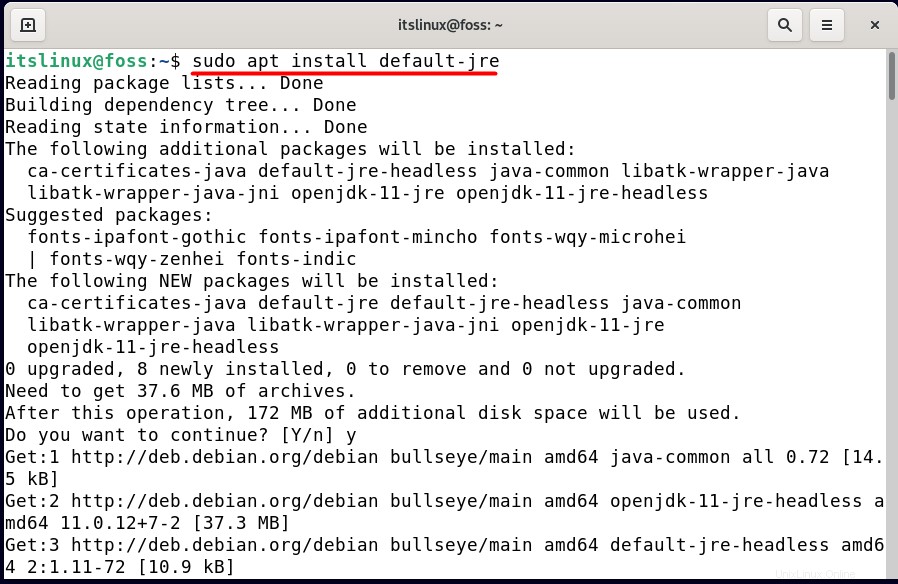
Wie bereits erwähnt, hilft die Java Runtime Environment (JRE) nur bei der Ausführung von Java-basierten Anwendungen. Wenn Sie also eine Java-Anwendung erstellen möchten, müssen Sie das Java Development Kit oder JDK installieren, und Sie können dies tun, indem Sie den folgenden Befehl im Terminal eingeben.
$sudo apt install default-jdk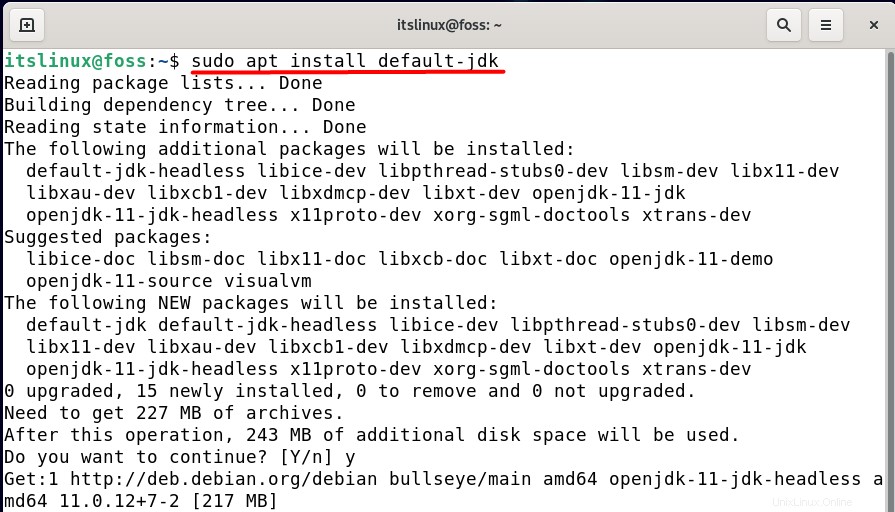
Nach der Installation können Sie die JDK-Version überprüfen, indem Sie eingeben.
$javac -version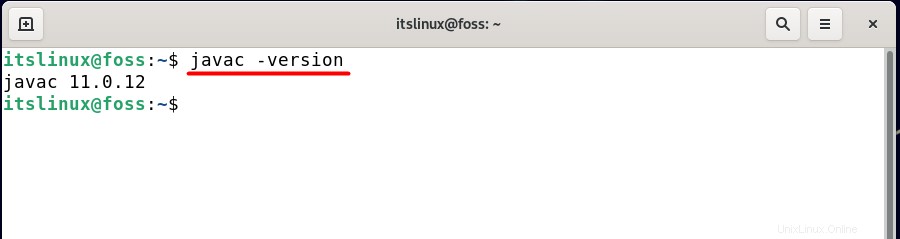
Sie können die Version der Java-Umgebung ermitteln, indem Sie im Terminal den folgenden Befehl eingeben
$java -version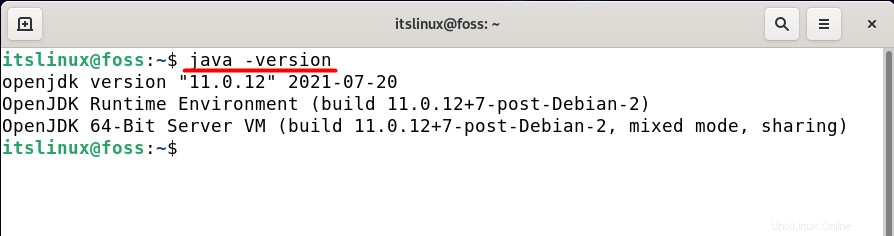
Wie man Java unter Debian 11 verwaltet
Java-Versionen können einfach über die Befehlszeile auf Ihrem System verwaltet werden, wenn Sie mehrere Versionen installiert haben, indem Sie
eingeben$sudo update-alternatives --config java 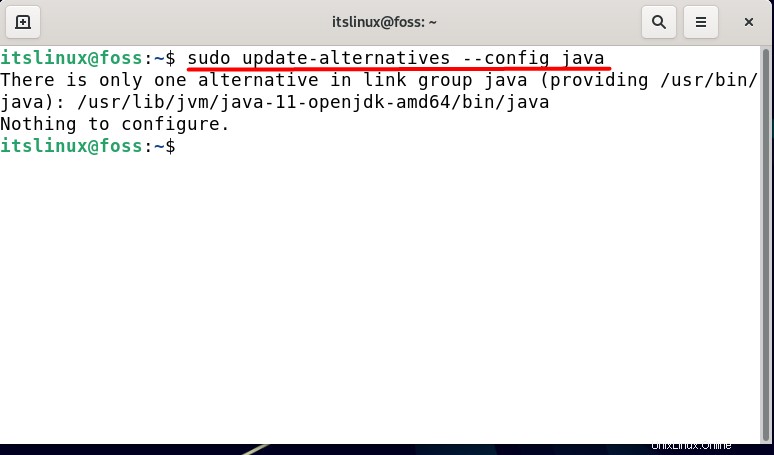
Sie können eine beliebige Version aus einer Liste der auf Ihrem System installierten Java-Versionen auswählen, und jede Version kann als Standard-Java-Umgebung Ihres Systems festgelegt werden. Sie können mehrere Java-Versionen auf Ihrem System haben und sie können einfach verwaltet werden, indem Sie die Datei
verwendenSo entfernen Sie Java aus dem Debian-Betriebssystem
Wenn Sie die Java-Anwendung von Ihrem Debian-Betriebssystem entfernen möchten, können Sie dies tun, indem Sie den folgenden Befehl im Terminal eingeben.
$sudo apt remove --autoremove default-jdk openjdk-11-jre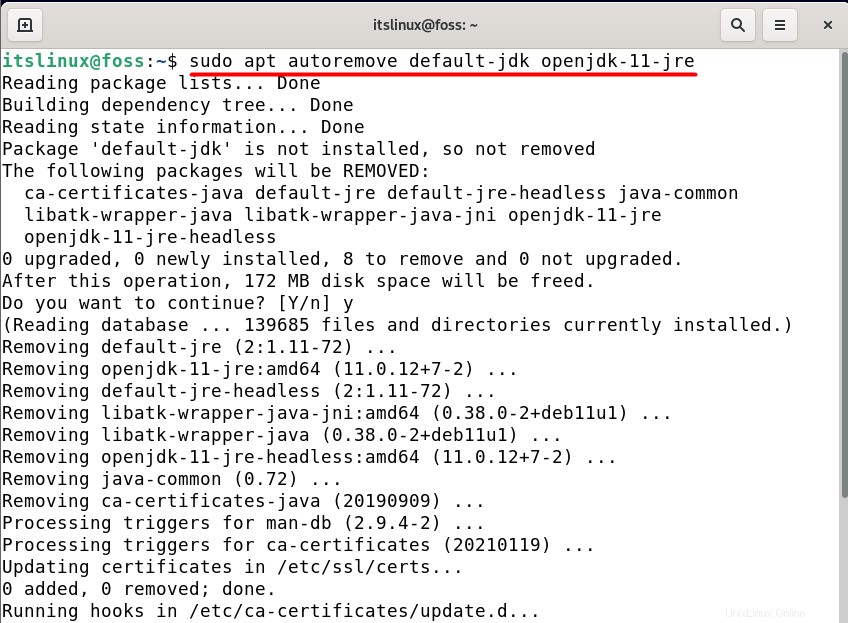
Später können Sie überprüfen, ob die Java-Anwendung von Ihrem System entfernt wurde, indem Sie den folgenden Befehl im Terminal eingeben.
$java -version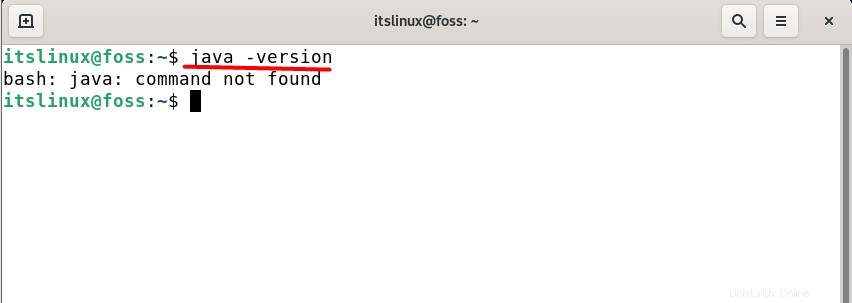
Schlussfolgerung
Java ist eine der am weitesten verbreiteten Anwendungen, die auch mit allen verfügbaren Plattformen kompatibel ist, die entweder ein Computer, ein Mobiltelefon, eine Konsole oder ein Server sein können. Es funktioniert einwandfrei auf jedem Betriebssystem und ist damit die ideale Wahl für Debian-Benutzer. In diesem Artikel haben wir die Bedeutung und Installation von zwei verschiedenen Java-Paketen besprochen:Java Runtime Environment (JRE) und Java Development Kit (JDK). Diese beiden Pakete sind notwendig, um mit Java-basierten Anwendungen zu arbeiten.